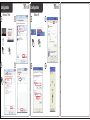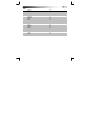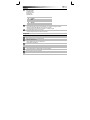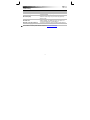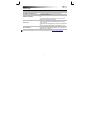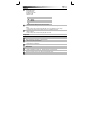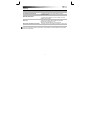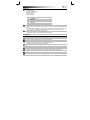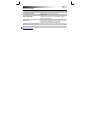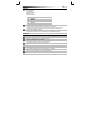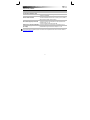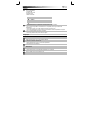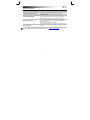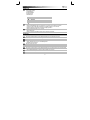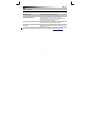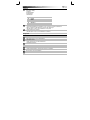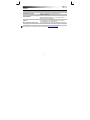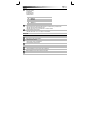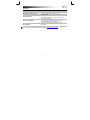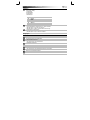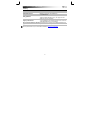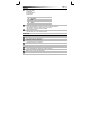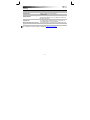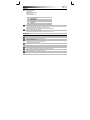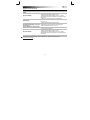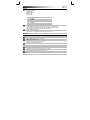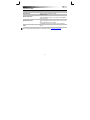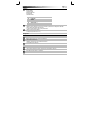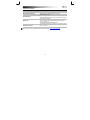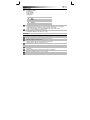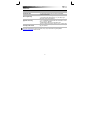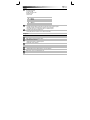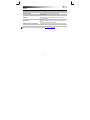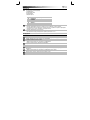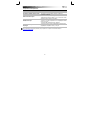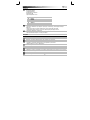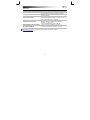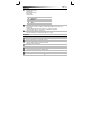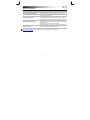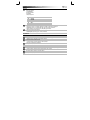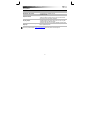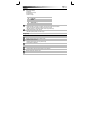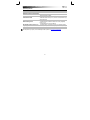Trust GXT 20 Guide d'installation
- Catégorie
- Casques
- Taper
- Guide d'installation
La page charge ...
La page charge ...
La page charge ...
La page charge ...
La page charge ...
La page charge ...
La page charge ...

Eewave Wireless Headset - USER’S MANUAL
6
Installation
A. Casque
B. Diode LED (B1/B2)
C. Connecteur USB
D. Câble de charge USB
E. Récepteur USB
F. Boutons média
Lecture / Pause
Précédent
Suivant
Volume -
Volume +
- Le casque doit être totalement chargé avant d'être utilisé.
- Connectez le câble de charge USB au casque et à votre ordinateur pour recharger la batterie du
casque.
- Lorsque le casque est connecté, la diode (B2) LED vire au rouge pendant la mise en charge.
- La diode (B2) LED s'éteint quand la batterie du casque est totalement rechargée.
- Branchez le Récepteur USB sur votre ordinateur.
- Allumez le casque.
- Lorsque le casque est connecté, la diode (B1) LED vire au bleu.
Configuration
Windows 7/ Vista
Accédez à "Périphériques de lecture" pour configurer le casque.
Réglez le périphérique par défaut sur «Wireless Audio».
- Sélectionnez l'onglet "Enregistrement".
- Réglez le périphérique par défaut sur «Wireless Audio».
- Double-cliquez sur "Microphone".
Réglez le niveau à 100%.
Windows XP
Accédez à "Ajuster les propriétés audio" pour configurer le microphone.
- Réglez le périphérique par défaut sur Wireless Audio(voix et enregistrement).
- Allez dans l'onglet "Voix".
Cliquez sur le bouton "Volume" de la rubrique "Enregistrement vocal".
Réglez le niveau à 100%.
3
6
11
10
9
8
7
5
4
2
1

Eewave Wireless Headset - USER’S MANUAL
7
Dépannage
Problème Solution
Le casque émet un bip sonore - La batterie est presque vide. Veuillez chargez le casque.
Mauvaise qualité de son
- Chargez le casque.
- Branchez le récepteur USB sur un autre port USB.
- La portée sans fil maximale est de 10 m mais les murs et les
objets peuvent la diminuer.
Aucun son
- Assurez-vous d'avoir chargé le casque.
- Faites de votre casque votre dispositif audio par défaut.
Reportez-vous aux étapes "4" ou "8".
- Branchez le récepteur USB sur un autre port USB.
Mon ami sur msn/skype ne m'entend
pas
-
A
ugmentez le volume du microphone et vérifiez si le casque sans
fil est réglé par défaut. Suivez les étapes ‘4’ ou ‘8’.
Si vous ne parvenez pas à résoudre votre problème, veuillez contacter le service d'assistance via la page Web
www.trust.com/18037/faq
La page charge ...
La page charge ...
La page charge ...
La page charge ...
La page charge ...
La page charge ...
La page charge ...
La page charge ...
La page charge ...
La page charge ...
La page charge ...
La page charge ...
La page charge ...
La page charge ...
La page charge ...
La page charge ...
La page charge ...
La page charge ...
La page charge ...
La page charge ...
La page charge ...
La page charge ...
La page charge ...
La page charge ...
La page charge ...
La page charge ...
La page charge ...
La page charge ...
La page charge ...
La page charge ...
La page charge ...
La page charge ...
La page charge ...
La page charge ...
La page charge ...
La page charge ...
-
 1
1
-
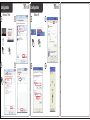 2
2
-
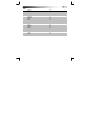 3
3
-
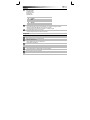 4
4
-
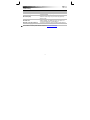 5
5
-
 6
6
-
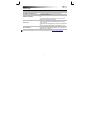 7
7
-
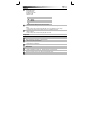 8
8
-
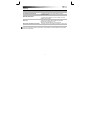 9
9
-
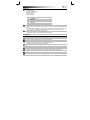 10
10
-
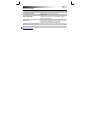 11
11
-
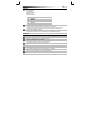 12
12
-
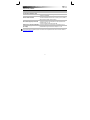 13
13
-
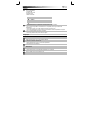 14
14
-
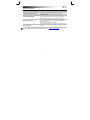 15
15
-
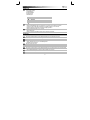 16
16
-
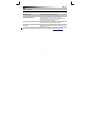 17
17
-
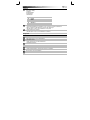 18
18
-
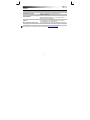 19
19
-
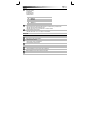 20
20
-
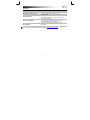 21
21
-
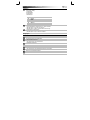 22
22
-
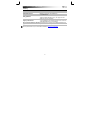 23
23
-
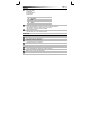 24
24
-
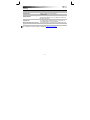 25
25
-
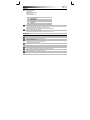 26
26
-
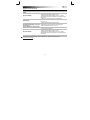 27
27
-
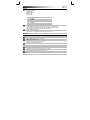 28
28
-
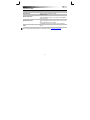 29
29
-
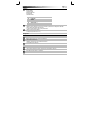 30
30
-
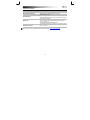 31
31
-
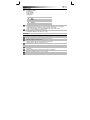 32
32
-
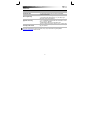 33
33
-
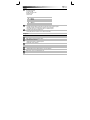 34
34
-
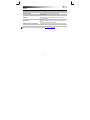 35
35
-
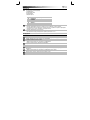 36
36
-
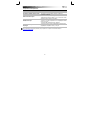 37
37
-
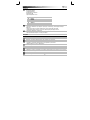 38
38
-
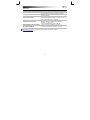 39
39
-
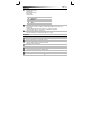 40
40
-
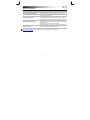 41
41
-
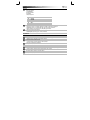 42
42
-
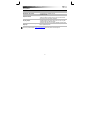 43
43
-
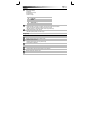 44
44
-
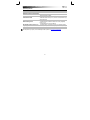 45
45
Trust GXT 20 Guide d'installation
- Catégorie
- Casques
- Taper
- Guide d'installation
dans d''autres langues
- italiano: Trust GXT 20 Guida d'installazione
- English: Trust GXT 20 Installation guide
- español: Trust GXT 20 Guía de instalación
- Deutsch: Trust GXT 20 Installationsanleitung
- русский: Trust GXT 20 Инструкция по установке
- Nederlands: Trust GXT 20 Installatie gids
- português: Trust GXT 20 Guia de instalação
- slovenčina: Trust GXT 20 Návod na inštaláciu
- dansk: Trust GXT 20 Installationsvejledning
- polski: Trust GXT 20 Instrukcja instalacji
- čeština: Trust GXT 20 instalační příručka
- svenska: Trust GXT 20 Installationsguide
- Türkçe: Trust GXT 20 Yükleme Rehberi
- suomi: Trust GXT 20 Asennusohje
- română: Trust GXT 20 Ghid de instalare
Documents connexes
Autres documents
-
Rapoo H8020 White Manuel utilisateur
-
König CMP-WEBCAM100 spécification
-
Rapoo H8020 Manuel utilisateur
-
Rapoo H6020 Manuel utilisateur
-
Creative WP-250 (51EF0480AA001) Manuel utilisateur
-
Creative WP-450 Manuel utilisateur
-
Dell Logitech H800 Manuel utilisateur
-
Logitech 981-000341 Manuel utilisateur
-
Creative Labs WP-350 Manuel utilisateur
-
Turtle Beach TBS-2780-01 Guide de démarrage rapide